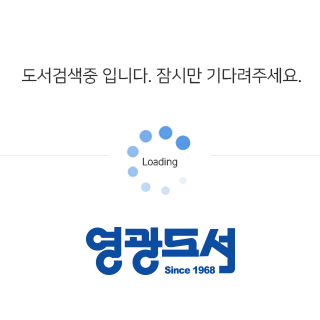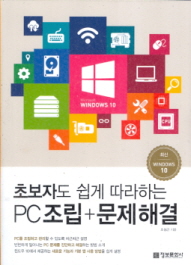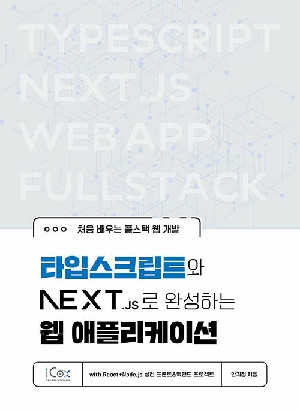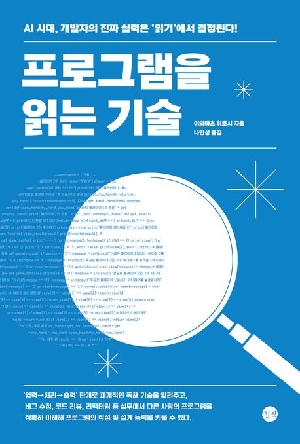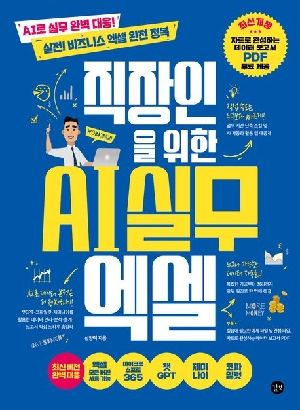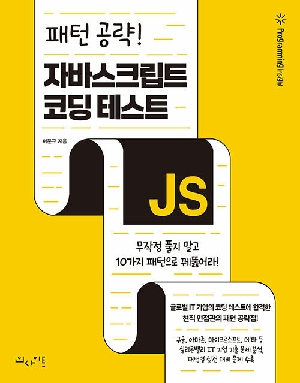책 소개
▣ 출판사서평
자주 일어나는 PC 문제들을 빠르게 해결하세요!
PC를 사용하면서 많은 문제들을 겪게 되지만, 자주 일어나는 문제는 정해져 있습니다. 가장 빈번하게 일어나는 하드웨어 및 윈도우 문제를 첫 파트로 구성하였습니다. 이 책을 통해 PC에 문제가 있더라도 증상을 통해 문제의 원인을 정확히 진단하고, 문제를 해결하는 방법을 알 수 있습니다.
윈도우 10을 자유자재로 다뤄 보세요!
윈도우 문제를 진단하고 해결하는 방법뿐만 아니라 윈도우 10을 설치하는 방법과 새로워진 윈도우 10의 기능 및 앱 사용 방법을 설명합니다. 윈도우 7의 시작 메뉴와 윈도우 8의 메트로 UI를 함께 사용할 수 있어 더욱 편리해진 윈도우 10의 새로운 기능을 익혀 자유자재로 다뤄 보고, 재미있고 유용한 무료 앱도 설치해 보세요.
하드웨어를 조립해 보고 문제를 쉽게 해결해 보세요!
초보자도 하드웨어를 쉽게 알 수 있도록 PC 가이드에서 하드웨어 구성을 짚어 주어 각각의 부품을 한눈에 살펴볼 수 있으며, CPU, 메인보드, 그래픽 카드, 메모리, 하드디스크, 바이오스로 나누어 각각의 부품에 있을 수 있는 문제의 해결 방법과 업그레이드 및 조립 방법 등을 설명하여 사용자가 직접 문제를 해결하거나 알맞은 부품을 구입하여 조립 PC를 구성할 수 있도록 안내합니다. 그동안 하드웨어가 어려워서 다가가지 못했다면, 이 책을 통해 친숙해져 보세요.
내 PC를 안전하게 관리하세요!
무료로 제공되는 윈도우 디펜더, 백신, 방화벽 등을 통해 내 PC를 바이러스로부터 안전하게 지키는 방법을 알 수 있습니다. 또한 PC를 관리하여 항상 새것처럼 깨끗한 PC를 사용하는 방법을 설명합니다.
1. 하드웨어 구성과 윈도우 10의 새로운 기능 한눈에 보기
PC 가이드를 통해 하드웨어 구성과 윈도우 10의 새로운 기능을 소개하여, 이 책을 시작하기 전에 개념을 확실히 알 수 있습니다.
2. 문제를 빠르게 해결할 수 있도록 자주 일어나는 문제를 먼저 배치
가장 흔하게 일어나는 PC 문제 진단 및 해결 방법과 PC를 안전하게 관리하는 방법을 Part 1로 구성하여, 문제가 생겼을 때 더욱 빠르게 해결할 수 있도록 하였습니다.
3. 윈도우 10의 새로운 기능 및 앱 사용 방법 소개
하드웨어 및 윈도우 문제 해결 방법뿐만 아니라 윈도우 10의 새로운 기능 및 앱 사용 방법을 안내하여 재미있게 윈도우 10을 사용할 수 있도록 도왔습니다.
▣ 작가 소개
저자 : 조성근
현) ㈜디디알플러스 이사
IT 테크니컬 라이터로 활동하면서 윈도우와 네트워크, 서버 구축 등 하드웨어 분야를 독자들이 쉽게 이해하고 활용할 수 있도록 다양한 저술을 하고 있다.
주요 저서
하드웨어+윈도우 비스타 문제해결 (웰북)
윈도우 XP로 꾸며보는 유+무선 네트워크 (사이버출판사)
윈도우 2000 프로페셔널+서버+네트워크 (영진닷컴)
▣ 주요 목차
머리말
미리 보기
PC GUIDE
PART 1 응급 상황 진단 · 해결하고 PC 관리하기
Chapter 01 빈번하게 발생하는 문제 진단·해결하기
Section 01 컴퓨터가 켜지지 않는 문제 해결하기
Section 02 PC가 부팅되지 않는 문제 해결하기
Section 03 PC가 이유 없이 다운되거나 재시동되는 문제 해결하기
Section 04 PC가 갑자기 느려지거나 프로그램이 실행되지 않는 문제 해결하기
Section 05 화면이 울렁거리지 않게 수직 주파수 변경하기
Section 06 인터넷이 연결되지 않는 문제 해결하기
Section 07 소리가 나지 않을 때 소리나게 하기
Chapter 02 잘 돌아가는 PC 만들기
Section 01 성능 좋은 PC 만들기
Section 02 PC가 고장 나는 원인 알아보기
Section 03 PC를 새것처럼 관리하기
Section 04 일상에서 PC 관리하기
Section 05 PC가 다운되었을 때 응급조치하기
Section 06 장치 드라이버 역할 알아보기
Section 07 장치 드라이버 업데이트하기
Section 08 장치 드라이버가 동작하지 않는 문제 해결하기
Section 09 장치 드라이버 백업하기
Chapter 03 안전한 내 PC 만들기
Section 01 내 데이터를 안전하게 보관하기
Section 02 컴퓨터 바이러스 정의와 종류 알아보기
Section 03 컴퓨터 바이러스 감염 증상 알아보기
Section 04 바이러스 백신 사용하기
Section 05 윈도우 백신 윈도우 디펜더 사용하기
Section 06 허용된 프로그램만 인터넷에 접속하도록 방화벽 설정하기
Section 07 디스크 조각 모으기
Section 08 레지스트리 사용하기
Section 09 레지스트리 정리하기
PART 2 하드웨어 기초 익히고 문제 진단 · 해결하기
Chapter 01 적절한 메인보드와 똑똑한 CPU 구입하기
Section 01 메인보드와 CPU 중 업그레이드 우선순위 알아보기
Section 02 메인보드 선택 기준 알아보기
Section 03 코어와 클록 알아보기
Section 04 CPU와 코어 개수 선택하기
Section 05 CPU 제품 사양 설명 보기
Section 06 CPU 제조사 고르기
Section 07 CPU 오버 알아보기
Section 08 소켓 형태 확인하고 메인보드 선택하기
Section 09 CPU 종류 확인하기
Section 10 CPU 코어 수 확인하기
Section 11 메인보드에서 업그레이드 가능한 CPU 찾기
Section 12 PC 조립하기
Chapter 02 그래픽 카드 선택하기
Section 01 그래픽 카드 알아보기
Section 02 그래픽 카드를 구성하는 부품 알아보기
Section 03 그래픽 프로세서와 GPU 알아보기
Section 04 그래픽 프로세서 종류 알아보기
Section 05 그래픽 버스 알아보기
Section 06 AGP 방식과 PCI Express 방식
Section 07 그래픽 카드를 구입하기 전 주의사항 알아보기
Section 08 그래픽 카드 장착하기
Section 09 그래픽 카드와 그래픽 속도 상관관계 알아보기
Section 10 그래픽 카드 업데이트하기
Section 11 장치 드라이버 업데이트 후 컴퓨터가 다운되는 문제 해결하기
Section 12 화면을 보고 있으면 눈이 아픈 문제 해결하기
Section 13 3D 게임을 하면 컴퓨터 전원이 꺼지는 문제 해결하기
Section 14 모니터 신호가 없는 문제 해결하기
Section 15 해상도가 변경되지 않는 문제 해결하기
Section 16 그래픽 카드 종류 알아보기
Section 17 해상도를 변경하면 화면이 표시되지
Section 18 화면에 줄이나 점 등 이상 현상이
Chapter 03 메모리와 하드디스크 문제 해결하기
Section 01 메모리와 하드디스크 알아보기
Section 02 메모리와 컴퓨터 성능의 상관관계 알아보기
Section 03 구입할 메모리 속도 고려하기
Section 04 구입할 메모리 개수 고려하기
Section 05 메모리 업그레이드하기
Section 06 DDR1, DDR2, DDR3, DDR4 메모리 차이 알아보기
Section 07 속도가 다른 메모리를 섞어서 사용하기
Section 08 윈도우 10 메모리 인식 알아보기
Section 09 메모리를 인식하지 못하는 문제 진단하기
Section 10 하드디스크 내부 살펴보기
Section 11 하드디스크를 살 때 고려할 것 알아보기
Section 12 하드디스크를 대체하는 SSD 알아보기
Section 13 하드디스크 안정성 알아보기
Section 14 하드디스크 연결하기
Section 15 레이드를 구성하여 하드디스크 빠르게 하기
Section 16 AHCI(NCQ) 기능 사용하기
Section 17 하드디스크 용량보다 적게 잡히는 이유 알아보기
Section 18 하드디스크 드라이브 문자 변경하기
Section 19 하드디스크가 고장 났을 때 오류 진단하기
Section 20 하드디스크 베드 섹터 알아보기
Chapter 04 어렵지만 알면 좋은 바이오스 및 장치 설정하기
Section 01 롬 바이오스 알아보기
Section 02 CMOS BIOS 설정하기
PART 3 윈도우 10 기본 익히고 유지 및 관리하기
Chapter 01 윈도우 10 설치 및 시작하기
Section 01 윈도우 10을 설치하기 위한
Section 02 윈도우 10 설치 방법 알아보기
Section 03 윈도우 10 설치 파일 다운로드하기
Section 04 윈도우 10으로 업그레이드 가능한 버전 알아보기
Section 05 윈도우 10 설치 미디어 만들기
Section 06 윈도우 10으로 업그레이드하기
Section 07 새 PC에 윈도우 10 설치하기
Section 08 윈도우 10이 마음에 안 들 때 이전 버전으로 돌아가기
Section 09 응용 프로그램 삭제하기
Section 10 윈도우 10을 설치하고 나서 이전 윈도우 파일 삭제하기
Chapter 02 새로운 시작 화면 살펴보기
Section 01 윈도우 10 시작 메뉴에 있는 상자 알아보기
Section 02 프로그램 사용 목록이 기록되지 않게 하기
Section 03 자주 사용하는 프로그램을 쉽게 실행하기
Section 04 윈도우 8처럼 메트로 UI 사용하기
Chapter 03 윈도우 10 내 맘대로 설정하기
Section 01 파일 탐색기의 [바로 가기]에 등록되는 최신 폴더 없애기
Section 02 윈도우 10 업데이트 방법과 시간 설정하기
Section 03 P2P 업데이트 기능 끄기
Section 04 기본 인터넷 브라우저 변경하기
Section 05 연결 프로그램 변경하기
Section 06 윈도우 10 단축키 알아보기
Section 07 노트북 배터리 절약하기
Section 08 윈도우 10 안에서 다른 운영체제 구동하기
Section 09 윈도우 10 시작 프로그램 정리하기
Section 10 윈도우 10 로그온 암호 찾기
Section 11 로그인 절차 생략하기
Section 12 창에 마우스 포인터를 올려만 놔도
Section 13 알림 메시지 끄기
Section 14 사용자 계정 컨트롤 사용하기
Chapter 04 화면 구성 및 디스플레이로 최적의 윈도우 10 만들기
Section 01 바탕 화면 아이콘 설정하기
Section 02 해상도 알아보기
Section 03 바탕 화면 배경 바꾸기
Section 04 시각 효과 조절하여 윈도우 가볍게 하기
Section 05 화면 보호기 설정하기
Chapter 05 인터넷 메일과 마이크로소프트 엣지 사용하기
Section 01 인터넷 익스플로러 사용하기
Section 02 인터넷 익스플로러에서 사용하던
Section 03 마이크로소프트 엣지의 시작 페이지
Section 04 웹 페이지 위에 메모 입력하기
Section 05 마이크로소프트 엣지의 새로운 기능 알기
Section 06 윈도우 10 메일에서 다른 포털 사이트 메일 확인하기
Section 07 효율적으로 메일 관리하기
Chapter 06 윈도우 10 앱을 신나게 즐기기
Section 01 윈도우 10에서 무료 프로그램
Section 02 윈도우 10 지도 앱이 포털 사이트
Section 03 윈도우 10에서 게임 영상 녹화하기
Chapter 07 윈도우 10 유지 및 관리하기
Section 01 윈도우 10 초기화하기
Section 02 현재 상태를 그대로 저장하기
Section 03 내가 저장한 상태로 윈도우 10 복구하기
Section 04 현재 작업 중인 파일의 이틀 전 상태로 복구하기
Section 05 윈도우 10 복구 드라이브 만들기
Section 06 디스크 검사로 하드디스크 문제 해결하기
Section 07 디스크 정리로 불필요한 파일 제거하기
Section 08 메모리 진단 도구로 메모리 문제 찾아내기
Section 09 인터넷 익스플로러 복구하기
Section 10 윈도우 10이 불안정할 때 조치하기
찾아보기
자주 일어나는 PC 문제들을 빠르게 해결하세요!
PC를 사용하면서 많은 문제들을 겪게 되지만, 자주 일어나는 문제는 정해져 있습니다. 가장 빈번하게 일어나는 하드웨어 및 윈도우 문제를 첫 파트로 구성하였습니다. 이 책을 통해 PC에 문제가 있더라도 증상을 통해 문제의 원인을 정확히 진단하고, 문제를 해결하는 방법을 알 수 있습니다.
윈도우 10을 자유자재로 다뤄 보세요!
윈도우 문제를 진단하고 해결하는 방법뿐만 아니라 윈도우 10을 설치하는 방법과 새로워진 윈도우 10의 기능 및 앱 사용 방법을 설명합니다. 윈도우 7의 시작 메뉴와 윈도우 8의 메트로 UI를 함께 사용할 수 있어 더욱 편리해진 윈도우 10의 새로운 기능을 익혀 자유자재로 다뤄 보고, 재미있고 유용한 무료 앱도 설치해 보세요.
하드웨어를 조립해 보고 문제를 쉽게 해결해 보세요!
초보자도 하드웨어를 쉽게 알 수 있도록 PC 가이드에서 하드웨어 구성을 짚어 주어 각각의 부품을 한눈에 살펴볼 수 있으며, CPU, 메인보드, 그래픽 카드, 메모리, 하드디스크, 바이오스로 나누어 각각의 부품에 있을 수 있는 문제의 해결 방법과 업그레이드 및 조립 방법 등을 설명하여 사용자가 직접 문제를 해결하거나 알맞은 부품을 구입하여 조립 PC를 구성할 수 있도록 안내합니다. 그동안 하드웨어가 어려워서 다가가지 못했다면, 이 책을 통해 친숙해져 보세요.
내 PC를 안전하게 관리하세요!
무료로 제공되는 윈도우 디펜더, 백신, 방화벽 등을 통해 내 PC를 바이러스로부터 안전하게 지키는 방법을 알 수 있습니다. 또한 PC를 관리하여 항상 새것처럼 깨끗한 PC를 사용하는 방법을 설명합니다.
1. 하드웨어 구성과 윈도우 10의 새로운 기능 한눈에 보기
PC 가이드를 통해 하드웨어 구성과 윈도우 10의 새로운 기능을 소개하여, 이 책을 시작하기 전에 개념을 확실히 알 수 있습니다.
2. 문제를 빠르게 해결할 수 있도록 자주 일어나는 문제를 먼저 배치
가장 흔하게 일어나는 PC 문제 진단 및 해결 방법과 PC를 안전하게 관리하는 방법을 Part 1로 구성하여, 문제가 생겼을 때 더욱 빠르게 해결할 수 있도록 하였습니다.
3. 윈도우 10의 새로운 기능 및 앱 사용 방법 소개
하드웨어 및 윈도우 문제 해결 방법뿐만 아니라 윈도우 10의 새로운 기능 및 앱 사용 방법을 안내하여 재미있게 윈도우 10을 사용할 수 있도록 도왔습니다.
▣ 작가 소개
저자 : 조성근
현) ㈜디디알플러스 이사
IT 테크니컬 라이터로 활동하면서 윈도우와 네트워크, 서버 구축 등 하드웨어 분야를 독자들이 쉽게 이해하고 활용할 수 있도록 다양한 저술을 하고 있다.
주요 저서
하드웨어+윈도우 비스타 문제해결 (웰북)
윈도우 XP로 꾸며보는 유+무선 네트워크 (사이버출판사)
윈도우 2000 프로페셔널+서버+네트워크 (영진닷컴)
▣ 주요 목차
머리말
미리 보기
PC GUIDE
PART 1 응급 상황 진단 · 해결하고 PC 관리하기
Chapter 01 빈번하게 발생하는 문제 진단·해결하기
Section 01 컴퓨터가 켜지지 않는 문제 해결하기
Section 02 PC가 부팅되지 않는 문제 해결하기
Section 03 PC가 이유 없이 다운되거나 재시동되는 문제 해결하기
Section 04 PC가 갑자기 느려지거나 프로그램이 실행되지 않는 문제 해결하기
Section 05 화면이 울렁거리지 않게 수직 주파수 변경하기
Section 06 인터넷이 연결되지 않는 문제 해결하기
Section 07 소리가 나지 않을 때 소리나게 하기
Chapter 02 잘 돌아가는 PC 만들기
Section 01 성능 좋은 PC 만들기
Section 02 PC가 고장 나는 원인 알아보기
Section 03 PC를 새것처럼 관리하기
Section 04 일상에서 PC 관리하기
Section 05 PC가 다운되었을 때 응급조치하기
Section 06 장치 드라이버 역할 알아보기
Section 07 장치 드라이버 업데이트하기
Section 08 장치 드라이버가 동작하지 않는 문제 해결하기
Section 09 장치 드라이버 백업하기
Chapter 03 안전한 내 PC 만들기
Section 01 내 데이터를 안전하게 보관하기
Section 02 컴퓨터 바이러스 정의와 종류 알아보기
Section 03 컴퓨터 바이러스 감염 증상 알아보기
Section 04 바이러스 백신 사용하기
Section 05 윈도우 백신 윈도우 디펜더 사용하기
Section 06 허용된 프로그램만 인터넷에 접속하도록 방화벽 설정하기
Section 07 디스크 조각 모으기
Section 08 레지스트리 사용하기
Section 09 레지스트리 정리하기
PART 2 하드웨어 기초 익히고 문제 진단 · 해결하기
Chapter 01 적절한 메인보드와 똑똑한 CPU 구입하기
Section 01 메인보드와 CPU 중 업그레이드 우선순위 알아보기
Section 02 메인보드 선택 기준 알아보기
Section 03 코어와 클록 알아보기
Section 04 CPU와 코어 개수 선택하기
Section 05 CPU 제품 사양 설명 보기
Section 06 CPU 제조사 고르기
Section 07 CPU 오버 알아보기
Section 08 소켓 형태 확인하고 메인보드 선택하기
Section 09 CPU 종류 확인하기
Section 10 CPU 코어 수 확인하기
Section 11 메인보드에서 업그레이드 가능한 CPU 찾기
Section 12 PC 조립하기
Chapter 02 그래픽 카드 선택하기
Section 01 그래픽 카드 알아보기
Section 02 그래픽 카드를 구성하는 부품 알아보기
Section 03 그래픽 프로세서와 GPU 알아보기
Section 04 그래픽 프로세서 종류 알아보기
Section 05 그래픽 버스 알아보기
Section 06 AGP 방식과 PCI Express 방식
Section 07 그래픽 카드를 구입하기 전 주의사항 알아보기
Section 08 그래픽 카드 장착하기
Section 09 그래픽 카드와 그래픽 속도 상관관계 알아보기
Section 10 그래픽 카드 업데이트하기
Section 11 장치 드라이버 업데이트 후 컴퓨터가 다운되는 문제 해결하기
Section 12 화면을 보고 있으면 눈이 아픈 문제 해결하기
Section 13 3D 게임을 하면 컴퓨터 전원이 꺼지는 문제 해결하기
Section 14 모니터 신호가 없는 문제 해결하기
Section 15 해상도가 변경되지 않는 문제 해결하기
Section 16 그래픽 카드 종류 알아보기
Section 17 해상도를 변경하면 화면이 표시되지
Section 18 화면에 줄이나 점 등 이상 현상이
Chapter 03 메모리와 하드디스크 문제 해결하기
Section 01 메모리와 하드디스크 알아보기
Section 02 메모리와 컴퓨터 성능의 상관관계 알아보기
Section 03 구입할 메모리 속도 고려하기
Section 04 구입할 메모리 개수 고려하기
Section 05 메모리 업그레이드하기
Section 06 DDR1, DDR2, DDR3, DDR4 메모리 차이 알아보기
Section 07 속도가 다른 메모리를 섞어서 사용하기
Section 08 윈도우 10 메모리 인식 알아보기
Section 09 메모리를 인식하지 못하는 문제 진단하기
Section 10 하드디스크 내부 살펴보기
Section 11 하드디스크를 살 때 고려할 것 알아보기
Section 12 하드디스크를 대체하는 SSD 알아보기
Section 13 하드디스크 안정성 알아보기
Section 14 하드디스크 연결하기
Section 15 레이드를 구성하여 하드디스크 빠르게 하기
Section 16 AHCI(NCQ) 기능 사용하기
Section 17 하드디스크 용량보다 적게 잡히는 이유 알아보기
Section 18 하드디스크 드라이브 문자 변경하기
Section 19 하드디스크가 고장 났을 때 오류 진단하기
Section 20 하드디스크 베드 섹터 알아보기
Chapter 04 어렵지만 알면 좋은 바이오스 및 장치 설정하기
Section 01 롬 바이오스 알아보기
Section 02 CMOS BIOS 설정하기
PART 3 윈도우 10 기본 익히고 유지 및 관리하기
Chapter 01 윈도우 10 설치 및 시작하기
Section 01 윈도우 10을 설치하기 위한
Section 02 윈도우 10 설치 방법 알아보기
Section 03 윈도우 10 설치 파일 다운로드하기
Section 04 윈도우 10으로 업그레이드 가능한 버전 알아보기
Section 05 윈도우 10 설치 미디어 만들기
Section 06 윈도우 10으로 업그레이드하기
Section 07 새 PC에 윈도우 10 설치하기
Section 08 윈도우 10이 마음에 안 들 때 이전 버전으로 돌아가기
Section 09 응용 프로그램 삭제하기
Section 10 윈도우 10을 설치하고 나서 이전 윈도우 파일 삭제하기
Chapter 02 새로운 시작 화면 살펴보기
Section 01 윈도우 10 시작 메뉴에 있는 상자 알아보기
Section 02 프로그램 사용 목록이 기록되지 않게 하기
Section 03 자주 사용하는 프로그램을 쉽게 실행하기
Section 04 윈도우 8처럼 메트로 UI 사용하기
Chapter 03 윈도우 10 내 맘대로 설정하기
Section 01 파일 탐색기의 [바로 가기]에 등록되는 최신 폴더 없애기
Section 02 윈도우 10 업데이트 방법과 시간 설정하기
Section 03 P2P 업데이트 기능 끄기
Section 04 기본 인터넷 브라우저 변경하기
Section 05 연결 프로그램 변경하기
Section 06 윈도우 10 단축키 알아보기
Section 07 노트북 배터리 절약하기
Section 08 윈도우 10 안에서 다른 운영체제 구동하기
Section 09 윈도우 10 시작 프로그램 정리하기
Section 10 윈도우 10 로그온 암호 찾기
Section 11 로그인 절차 생략하기
Section 12 창에 마우스 포인터를 올려만 놔도
Section 13 알림 메시지 끄기
Section 14 사용자 계정 컨트롤 사용하기
Chapter 04 화면 구성 및 디스플레이로 최적의 윈도우 10 만들기
Section 01 바탕 화면 아이콘 설정하기
Section 02 해상도 알아보기
Section 03 바탕 화면 배경 바꾸기
Section 04 시각 효과 조절하여 윈도우 가볍게 하기
Section 05 화면 보호기 설정하기
Chapter 05 인터넷 메일과 마이크로소프트 엣지 사용하기
Section 01 인터넷 익스플로러 사용하기
Section 02 인터넷 익스플로러에서 사용하던
Section 03 마이크로소프트 엣지의 시작 페이지
Section 04 웹 페이지 위에 메모 입력하기
Section 05 마이크로소프트 엣지의 새로운 기능 알기
Section 06 윈도우 10 메일에서 다른 포털 사이트 메일 확인하기
Section 07 효율적으로 메일 관리하기
Chapter 06 윈도우 10 앱을 신나게 즐기기
Section 01 윈도우 10에서 무료 프로그램
Section 02 윈도우 10 지도 앱이 포털 사이트
Section 03 윈도우 10에서 게임 영상 녹화하기
Chapter 07 윈도우 10 유지 및 관리하기
Section 01 윈도우 10 초기화하기
Section 02 현재 상태를 그대로 저장하기
Section 03 내가 저장한 상태로 윈도우 10 복구하기
Section 04 현재 작업 중인 파일의 이틀 전 상태로 복구하기
Section 05 윈도우 10 복구 드라이브 만들기
Section 06 디스크 검사로 하드디스크 문제 해결하기
Section 07 디스크 정리로 불필요한 파일 제거하기
Section 08 메모리 진단 도구로 메모리 문제 찾아내기
Section 09 인터넷 익스플로러 복구하기
Section 10 윈도우 10이 불안정할 때 조치하기
찾아보기
01. 반품기한
- 단순 변심인 경우 : 상품 수령 후 7일 이내 신청
- 상품 불량/오배송인 경우 : 상품 수령 후 3개월 이내, 혹은 그 사실을 알게 된 이후 30일 이내 반품 신청 가능
02. 반품 배송비
| 반품사유 | 반품 배송비 부담자 |
|---|---|
| 단순변심 | 고객 부담이며, 최초 배송비를 포함해 왕복 배송비가 발생합니다. 또한, 도서/산간지역이거나 설치 상품을 반품하는 경우에는 배송비가 추가될 수 있습니다. |
| 고객 부담이 아닙니다. |
03. 배송상태에 따른 환불안내
| 진행 상태 | 결제완료 | 상품준비중 | 배송지시/배송중/배송완료 |
|---|---|---|---|
| 어떤 상태 | 주문 내역 확인 전 | 상품 발송 준비 중 | 상품이 택배사로 이미 발송 됨 |
| 환불 | 즉시환불 | 구매취소 의사전달 → 발송중지 → 환불 | 반품회수 → 반품상품 확인 → 환불 |
04. 취소방법
- 결제완료 또는 배송상품은 1:1 문의에 취소신청해 주셔야 합니다.
- 특정 상품의 경우 취소 수수료가 부과될 수 있습니다.
05. 환불시점
| 결제수단 | 환불시점 | 환불방법 |
|---|---|---|
| 신용카드 | 취소완료 후, 3~5일 내 카드사 승인취소(영업일 기준) | 신용카드 승인취소 |
| 계좌이체 |
실시간 계좌이체 또는 무통장입금 취소완료 후, 입력하신 환불계좌로 1~2일 내 환불금액 입금(영업일 기준) |
계좌입금 |
| 휴대폰 결제 |
당일 구매내역 취소시 취소 완료 후, 6시간 이내 승인취소 전월 구매내역 취소시 취소 완료 후, 1~2일 내 환불계좌로 입금(영업일 기준) |
당일취소 : 휴대폰 결제 승인취소 익월취소 : 계좌입금 |
| 포인트 | 취소 완료 후, 당일 포인트 적립 | 환불 포인트 적립 |
06. 취소반품 불가 사유
- 단순변심으로 인한 반품 시, 배송 완료 후 7일이 지나면 취소/반품 신청이 접수되지 않습니다.
- 주문/제작 상품의 경우, 상품의 제작이 이미 진행된 경우에는 취소가 불가합니다.
- 구성품을 분실하였거나 취급 부주의로 인한 파손/고장/오염된 경우에는 취소/반품이 제한됩니다.
- 제조사의 사정 (신모델 출시 등) 및 부품 가격변동 등에 의해 가격이 변동될 수 있으며, 이로 인한 반품 및 가격보상은 불가합니다.
- 뷰티 상품 이용 시 트러블(알러지, 붉은 반점, 가려움, 따가움)이 발생하는 경우 진료 확인서 및 소견서 등을 증빙하면 환불이 가능하지만 이 경우, 제반 비용은 고객님께서 부담하셔야 합니다.
- 각 상품별로 아래와 같은 사유로 취소/반품이 제한 될 수 있습니다.
| 상품군 | 취소/반품 불가사유 |
|---|---|
| 의류/잡화/수입명품 | 상품의 택(TAG) 제거/라벨 및 상품 훼손으로 상품의 가치가 현저히 감소된 경우 |
| 계절상품/식품/화장품 | 고객님의 사용, 시간경과, 일부 소비에 의하여 상품의 가치가 현저히 감소한 경우 |
| 가전/설치상품 | 전자제품 특성 상, 정품 스티커가 제거되었거나 설치 또는 사용 이후에 단순변심인 경우, 액정화면이 부착된 상품의 전원을 켠 경우 (상품불량으로 인한 교환/반품은 AS센터의 불량 판정을 받아야 합니다.) |
| 자동차용품 | 상품을 개봉하여 장착한 이후 단순변심의 경우 |
| CD/DVD/GAME/BOOK등 | 복제가 가능한 상품의 포장 등을 훼손한 경우 |
| 상품의 시리얼 넘버 유출로 내장된 소프트웨어의 가치가 감소한 경우 | |
| 노트북, 테스크탑 PC 등 | 홀로그램 등을 분리, 분실, 훼손하여 상품의 가치가 현저히 감소하여 재판매가 불가할 경우 |